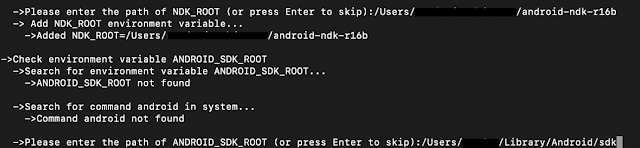1) cocos2d 프로젝트 생성
터미널에서 명령어 입력하여 프로젝트를 생성한다.
cocos new test -p com.my.test -l cpp -d /Users/*****/work
cocos new : 프로젝트 생성 명령어
test : 프로젝트 이름
-p com.my.test : 프로젝트 패키지 이름 입력
-l cpp : c++ 환경으로 프로젝트를 생성
-d /Users/cocos : 프로젝트 생성 경로

2) android studio에서 프로젝트 오픈
Oepn ..... project 선택하여 생성한 프로젝트 위치로 이동 한다.
proj.android 폴더 선택 --> Open 버튼 클릭 하여 프로젝트를 오픈한다.
3) SDK Manager 추가 다운로드 진행
Tools --> SDK Manger
추가로 선택 후 Apply 선택하여 업데이트를 진행하십시오
4) ndk.dir 경로 변경
현재 NDK(19) 버전 그대로 사용시 경로 변경은 필요 하지 않습니다.
이전에 입력한 android-ndk-r16b 의 경로로 변경 후 저장
5) PROP_APP_ABI 변경
여러가지 장비에 실행 될수 있게 abi 변경 추가 한다.
abi에 대한 설명은 여기에 어울리지 않아 자세한 설명은 생략 합니다.
# List of CPU Archtexture to build that application with# Available architextures (armeabi-v7a | arm64-v8a | x86)# To build for multiple architexture, use the `:` between them# Example - PROP_APP_ABI=armeabi-v7a:arm64-v8a:x86PROP_APP_ABI=armeabi-v7a
변경
# List of CPU Archtexture to build that application with# Available architextures (armeabi-v7a | arm64-v8a | x86)# To build for multiple architexture, use the `:` between themPROP_APP_ABI=armeabi-v7a:arm64-v8a:x86#PROP_APP_ABI=armeabi-v7a
변경 후 빌드 진행, Build --> Make Project
6) Run Configuration 생성
Run --> Edit Configurations...
+ 버튼 --> Android App 클릭
Name : test(아무것나 입력해도 됩니다)
Module : test 선택
OK 버튼을 눌러 완료 처리 합니다.
7) Run 실행
or
test 선택 후 > 실행 버튼을 눌러 실행 합니다.
8) Virtual Device(가상 핸드폰 장치) 생성
실행시 연결할 장비가 없어 실행 할수 없습니다.
안드로이드 핸드폰이 있으면 연결하여 진행 하셔도 되고 아니면 가상 장비를 생성하여 진행하면 됩니다.
여기서는 가상 장치를 생성하여 진행 하겠습니다.
Create New Virtual Device 버튼 클릭
Next 버튼 클릭
프로젝트의 버전에 맞게 다운로드를 진행합니다.
# Android SDK version that will be used as the compile projectPROP_COMPILE_SDK_VERSION=28
# Android SDK version that will be used as the earliest version of android this application can run onPROP_MIN_SDK_VERSION=16
# Android SDK version that will be used as the latest version of android this application has been tested onPROP_TARGET_SDK_VERSION=28
Pie Download 선택하여 진행 합니다.
진행 중
완료 후 Finish 버튼 클릭하여 완료 처리 합니다.
Next 클릭으로 계속 진행 합니다.
Portrait 또는 Landscape 선택 할 수 있습니다.
cocos2d는 기본 실행이 Landscape로 실행 되여
Landscape 실행하게 선택하였습니다.
Finish 버튼 클릭으로 완료 처리 합니다.
OK 버튼을 눌러 새로 만든 가상 장치로 프로젝트를 실행 합니다.
가상 장치에서 실행 되는거 확인 할수 있습니다.
9. android studio의 힙 메모리 8GB 이상으로 지정
개발시 기본 힙 메모리가 부족하여 멈추는 경우가 발생 할 수 있다
가능하면 8GB이상으로 변경하여 개발 하는 것을 추천한다.